Microsoft Defender là một trong những ứng dụng đáng tin cậy nhất để bảo vệ laptop hoặc máy tính để bàn của bạn khỏi các phần mềm độc hại.
Windows Defender được tích hợp sẵn vào Windows 11 với vai trò sẽ chống lại các mối đe dọa ảnh hưởng đến tài nguyên hệ thống và các tính năng bảo mật nâng cao để bảo vệ trên tất cả các thiết bị Windows.
Nếu thiết bị bạn đang sử dụng không thể mở được Microsoft Defender thì bạn hãy kiểm tra lại máy bằng cách làm theo các hướng dẫn sau đây nhé:

1. Thay đổi ngày và giờ
Bước 1. Bạn có thể mở Setting từ menu hoặc bấm phím tắt Windows + I để mở ứng dụng Settings.
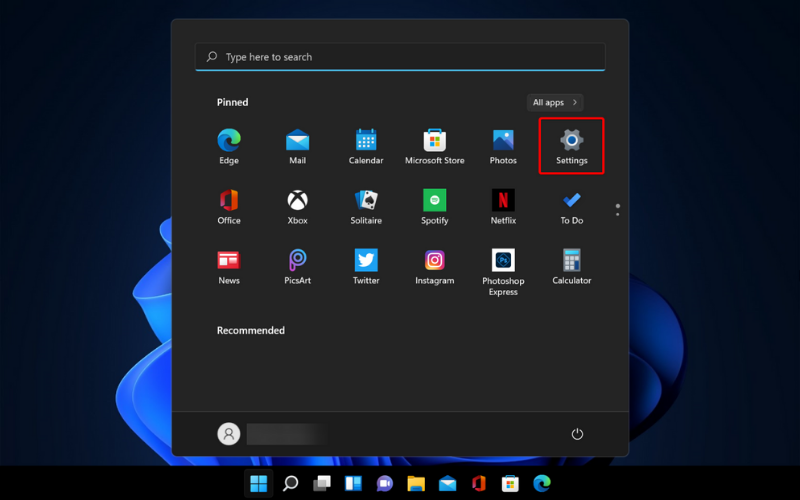
Bước 2. Bấm vào Time & language ở phía bên trái
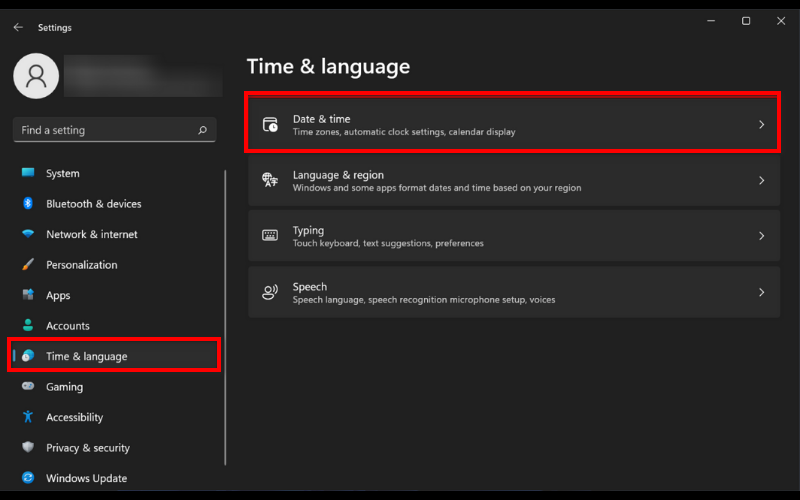
Bước 3. Ở cửa sổ Time & Language Chọn Date & time

Bước 4. Ở mục Set the date and time manually bấm vào Change để định lại ngày giờ chính xác với khu vực mình sinh sống.
Như vậy là bạn đã hoàn thành cách để thay đổi ngày giờ.
2. Cập nhật Windows
Bước 1. Vào menu Start chọn Settings. Hoặc bấm tổ hợp phím Windows + I để mở Setting
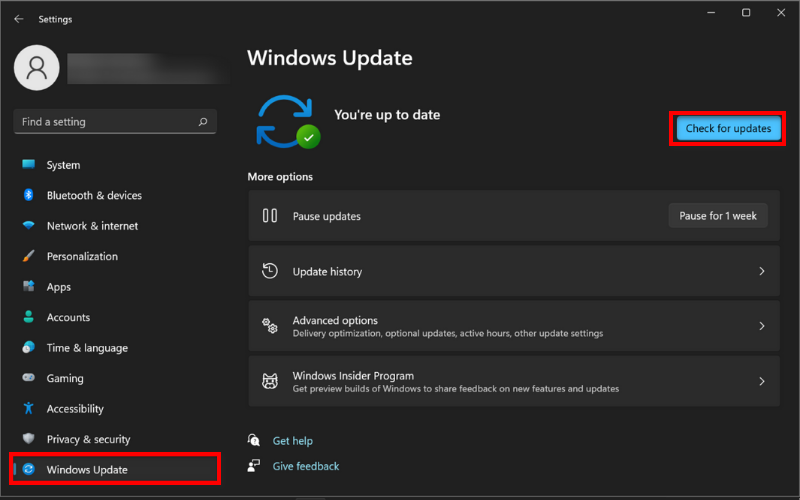
Bước 2. Bấm vào Windows Update ở phía bên phải. Tiếp theo hãy bấm nút Check for updates và chờ hệ thống một chút xíu để Windows 11 sẽ tự động kiểm tra phiên bản hiện tại và tải về các cài đặt mới cho Windows nếu có.
3. Bật tính năng bảo vệ thời gian thực (Real-time protection)
Bước 1. Bấm vào biểu tượng tìm kiếm ở thanh Taskbar sau đó Nhập Windows Security vào khung tìm kiếm và bấm chọn Windows Security
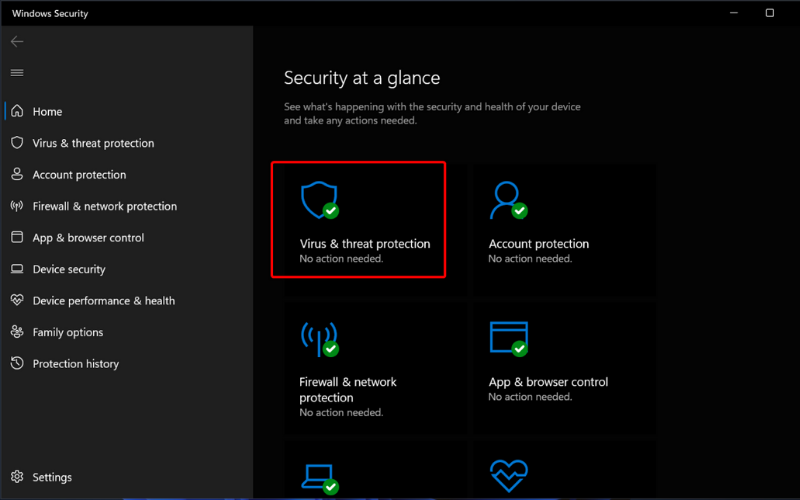
Bước 2. Ở cửa sổ Windows Security, bấm chọn Virus & threat protection
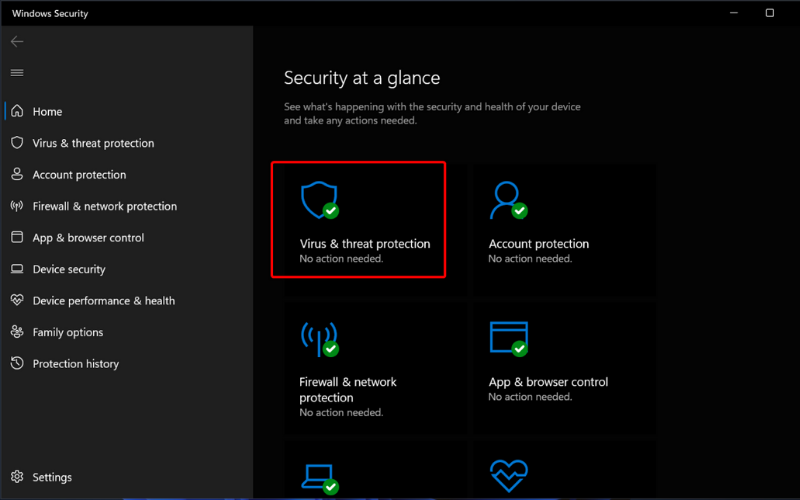
Bước 3. Bấm chọn Manage settings ở phía bên dưới Virus & threat protection settings.
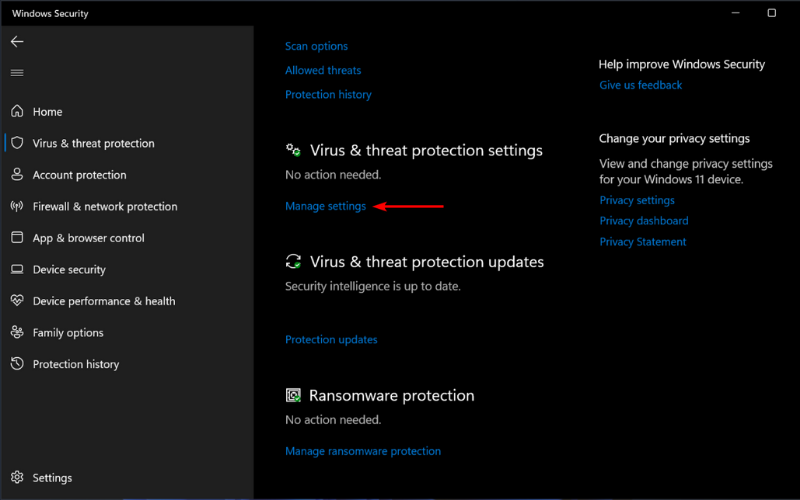
Bước 4. Ở phần Real-time protection bạn bấm vào chuyển trạng thái từ Off sang On để kích hoạt chế độ bảo vệ theo thời gian thực.
4. Chạy quét trình sửa lỗi SFC
SFCS là viết tắt của System File Checker, đây cũng là tiện ích được tích hợp trên Windows, nó sẽ quét tất cả các tệp hệ thống được bảo vệ và hệ thống sẽ tự động thay thế các tệp bị hỏng bằng các bản sao lưu trước đó.
Bước 1. Bấm vào biểu tượng tìm kiếm ở thanh Taskbar rồi nhập Command Prompt vào khung tìm kiếm và bấm nút Run as administrator ở khung bên phải để chạy lệnh dưới quyền admin.
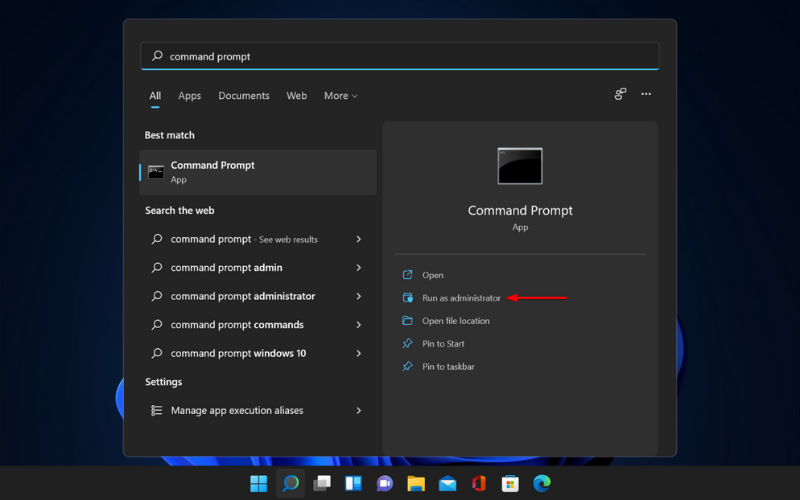
Bước 2. Trong cửa sổ dòng lệnh mới, nhập vào lệnh sfc/scannow và kết thúc bằng phím Enter.
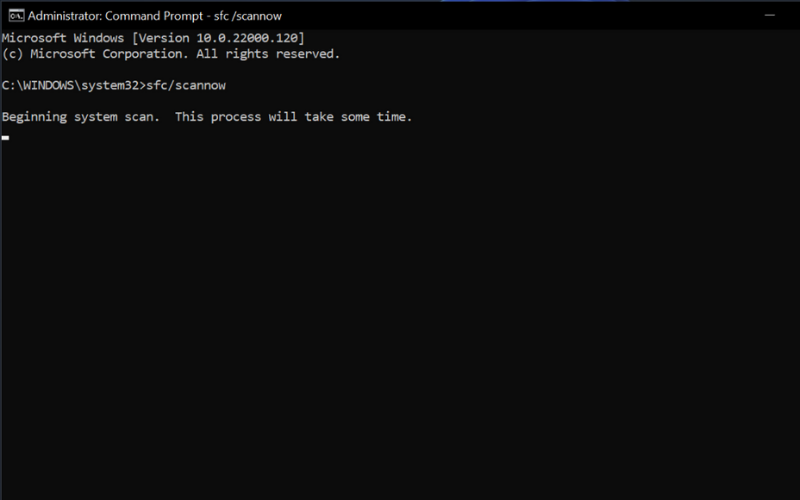
Bước 3. Đợi hệ thống quét xong, bạn khởi động lại máy tính để hoàn tất quá trình.



 Laptop
Laptop PC - Máy trạm - Server
PC - Máy trạm - Server Linh Kiện Laptop
Linh Kiện Laptop Màn Hình Máy Tính
Màn Hình Máy Tính Linh Kiện Máy Tính
Linh Kiện Máy Tính HDD/SSD External
HDD/SSD External Phụ Kiện Máy Tính
Phụ Kiện Máy Tính Thiết Bị Văn Phòng
Thiết Bị Văn Phòng Thiết Bị Mạng
Thiết Bị Mạng Camera
Camera Bàn/Ghế Gaming
Bàn/Ghế Gaming Thiết Bị Thông Minh
Thiết Bị Thông Minh Thiết Bị Gia Dụng
Thiết Bị Gia Dụng Tivi
Tivi














